Setarea Windows Server 2018 Terminal Services RemoteApp (aplicațiilor la distanță Terminal Services)
Această tehnologie este foarte util atunci când utilizatorul folosește una sau două aplicații pe un computer la distanță, și nu este nevoie de acces la un desktop la distanță. aplicațiilor la distanță se execută într-un mod „transparent“, adică, pentru utilizator se pare ca lansarea unei aplicații locale. Tehnologia Ceva RemoteApp este foarte similar cu o aplicație care rulează în Windows 7 XP Mode.
Ca un exemplu, prin îndepărtarea cererii de lansare Wordpad.
Deschideți "Manager RemoteApp Programe Terminal Services" (Start -> Instrumente de administrare -> Terminal Services):
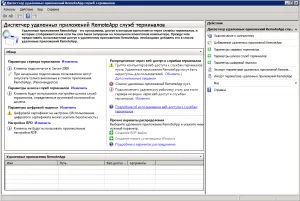
Configurarea unei aplicații RemoteApp (1)
În meniul din dreapta, selectați elementul „Terminal Server Settings“:

Configurarea RemoteApp program (2)
opțiune în cazul în care doriți să dezactivați „Se solicită autentificarea serverului“. Facem acest lucru pentru a simplifica configurare. În caz contrar, trebuie să configurați autoritatea de certificare, care este dincolo de domeniul de aplicare al acestui articol.
Du-te înapoi la fereastra principală de manager aplicații la distanță, iar în meniul din dreapta, selectați elementul „Adăugarea de aplicații la distanță RemoteApp». Începe de master - apare în condiții de siguranță faceți clic pe Next, apoi ajunge în ecranul de selectare a aplicației:
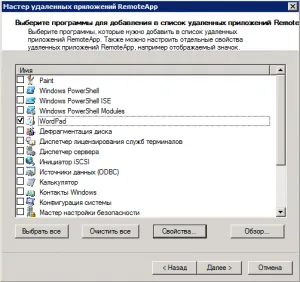
Configurarea unei aplicații RemoteApp (3)
Această listă afișează aplicațiile instalate în modul de compatibilitate pentru un server terminal. Cu toate acestea, puteți selecta orice fișier executabil folosind butonul Browse (deși în acest caz, nici o garanție).
Alegeți din lista de WordPad. Deschideți proprietățile:
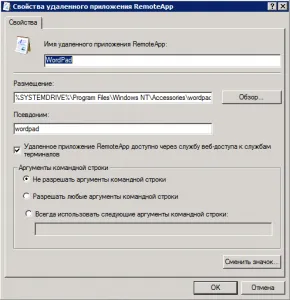
Configurarea RemoteApp program (4)
Disponibilitatea serviciului prin acces web deconectez în absența unui astfel. Opțiuni de linie de comandă pentru WordPad nu este relevant ...
După ce adăugați WordPad la lista de aplicații de la distanță, trebuie să selectați opțiunea de a rula aplicația, există doar două: folosind RDP-fișier și de a folosi pachetul Windows Installer. Prima opțiune este simplă și nu necesită instalare. A doua un pic mai complicat (necesita), dar are mai multe avantaje: creează pictograme de aplicații de la distanță de pe desktop și în meniul Start și link-uri extensiile corespunzătoare pentru fișierele de program la distanță (care, în opinia mea, este foarte convenabil).
Setări generale a crea RDP-fișier și pachetul de instalare:
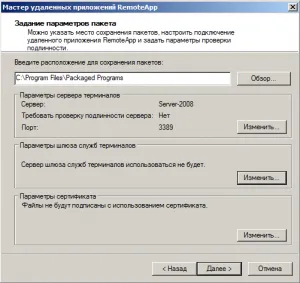
Configurarea RemoteApp programului (5)
Setările individuale pentru pachetul de instalare:
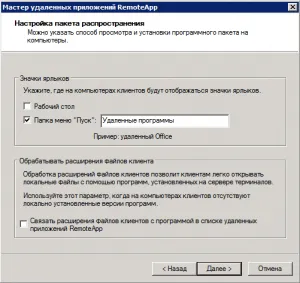
Configurarea unei aplicații RemoteApp (6)
După ce creați pachetul RDP-fișier sau instalare, acesta ar trebui să fie transferat la un calculator din care rulați vor fi efectuate. Ei bine, în acest mic de configurare este completă. WordPad în modul RemoteApp:
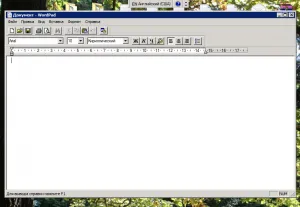
Lansați aplicații la distanță
Singurul dezavantaj - bara de limbă a computerului la distanță, dar doar pentru WordPad este foarte la îndemână.
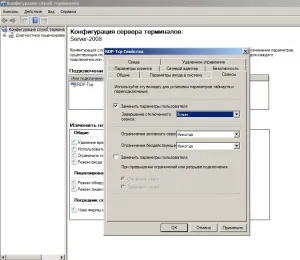
Finalizarea sesiunii deconectat
Da, în cazul în care numele de utilizator al PDR, atunci nimic nu se rupe, singura problema cu RemoteApp.
De asemenea, a constatat că în cazul în care sesiunea este încă agățat în deconectat, a doua încercare de a deschide RemoteApp, totul funcționează bine, imediat ce sesiunea este completă, totul începe din nou.
Acordați atenție la secțiunea privind gestionarea diferitelor timeout-uri prin intermediul politicii de grup.
1C așa va funcționa?
O companie de servicii de lucru cu terminale 1C, 7,7 + 8,2, adesea 3-4 ferestre de acoperire PTFE pe fiecare client.
Este de lucru perfect defapt, vă mulțumesc foarte mult!
Am încercat să includ ecou peste tot, dar încă nu funcționează. (Sunt nu vorbesc deloc PHP, dar eu ...
